소프트웨어 중에는 수많은 미디어 플레이어들이 있다.
그 중에서 필자가 흔히 사용하는 미디어 플레이어는 MS에서 지원하는 Windows Media Player 가 있고
그래택에서 지원하는 미디어 플레이어인 곰 플레이어가 있으며 다음에서 지원하는 팟플레이어가 있다.
이번에 필자가 소개할 미디어 플레이어는 오픈소스로 운영하는 것으로 VideoLan Project 에서 개발하는 VLC Media Player 다.
필자가 이 소프트웨어를 소개하는 이유는 외국 영화를 다운 받아서 보는데 한글자막을 크게 편안하게 볼 수 있기 때문이다.
윈도우 미디어 플레이어는 자막이 뜨지만 자막의 크기가 작아 수정하기에는 약간의 삽질이 필요하지만
VLC Media Player 는 환경설정에서 마우스 몇 번만 클릭을 해주면 삽질이 필요 없기 때문.
게다가 이 소프트웨어는 크로스플랫폼으로 개발한 것이라 윈도우 뿐만 아니라 리눅스, 매킨토시, FreeBSD 에서도
사용이 가능하고 코덱이 내장되어 있어 웬만한 비디오는 볼 수 있어서 해외에서는 매우 많은 사람들이 쓰고 있기
때문에 이 소프트웨어를 소개하는 것이다.
1단계 : 홈페이지에서 소프트웨어를 다운을 받아서 설치를 한다.
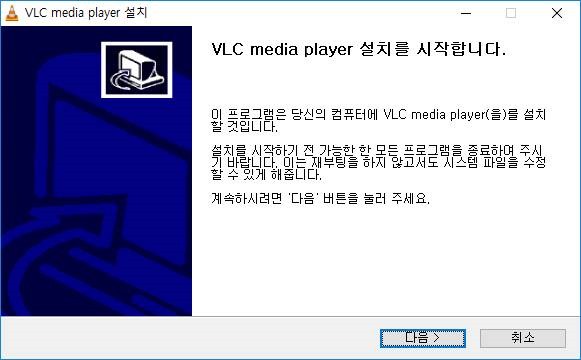
그런데 이 소프트웨어는 문제점이 있다. 그것은 바로 한글자막이 제대로 나오지 않는다는 점.
이 문제는 인코딩과 글꼴 설정에 문제가 있기 때문에 나타나는 현상이다. 이것을 해결하는 방법을 지금부터 소개한다.
2단계 : 소프트웨어를 실행해서 [ 도구 ] => [ 환경설정 ] 을 들어가면 아래와 같은 창이 뜬다.
![clip_image002[8] clip_image002[8]](https://cleanriver30.wordpress.com/wp-content/uploads/2016/09/clip_image0028.jpg?w=719&h=655)
위의 이미지에서 ‘ 자막/OSD ‘ 라는 글귀가 보일 것이다. 그 글귀를 선택하라 그러면 아래와 같은 이미지처럼 설정을 변경해준다.
![clip_image002[10] clip_image002[10]](https://cleanriver30.wordpress.com/wp-content/uploads/2016/09/clip_image00210.jpg?w=719&h=655)
위의 이미지에서 글꼴을 ‘ Arial Unicode MS ‘ 으로 설정을 해준 이유는 SMI 자막이 MS 에서 만든 윈도우용 자막이기도 하고,
또 한국에서밖에 쓰이지 않기 때문에 기본적으로 유닉스 플랫폼인데다가 딱히 한국을 타깃으로 삼지도 않은
VLC 같은 경우 SMI 자막지원에 미적지근한 편이다.
SMI 가 아닌 ASS 자막같은 경우에는 여러가지 화려한 이펙트들이 별 문제없이 잘 표현된다.
또한 한국을 제외한 대부분의 유닉스 오픈소스 플레이어들은 SMI 자막지원이 한결같이 신통찮다.
우리가 흔히 외국 영화를 다운 받을 때 자막도 같이 다운을 받는데 이 때 자막의 확장자 파일이 SMI 로 되어 있다.
이렇게 설정을 변경해주고 나서 다시 영화를 보면 한글자막이 뜨는 것을 확인할 수 있을 것이다.
![clip_image002[12] clip_image002[12]](https://cleanriver30.wordpress.com/wp-content/uploads/2016/09/clip_image00212.jpg?w=718&h=394)